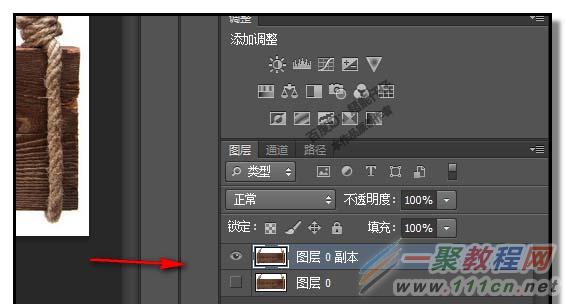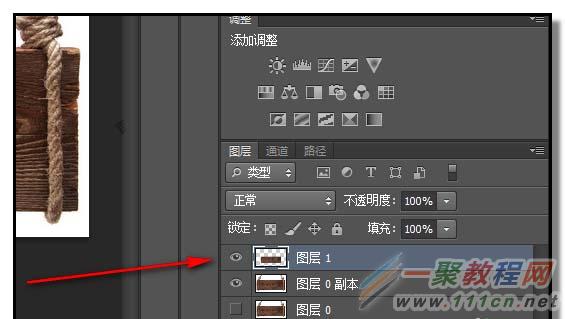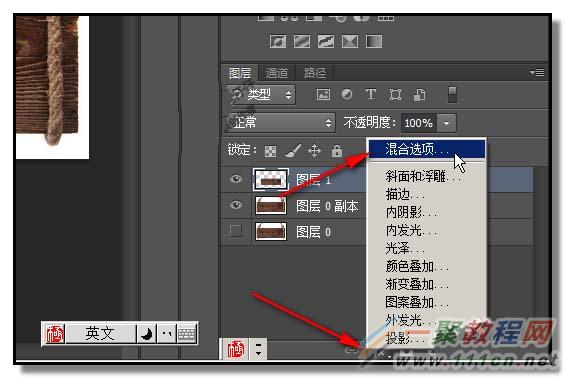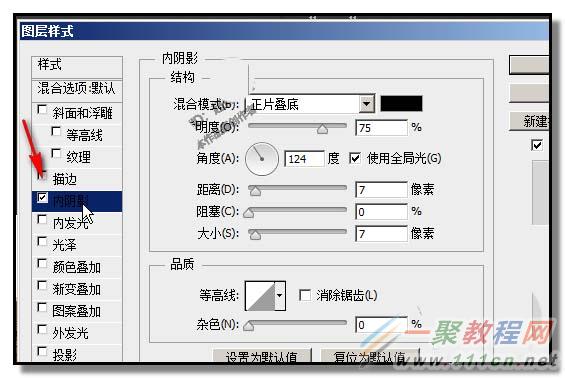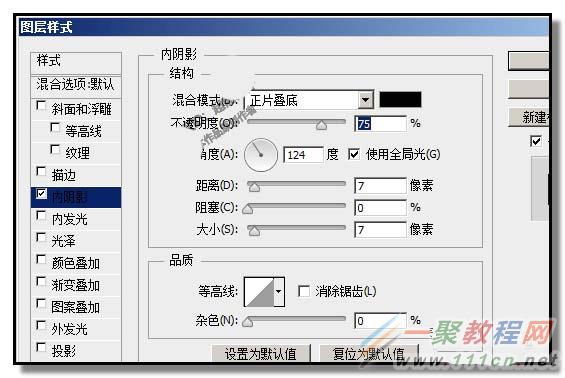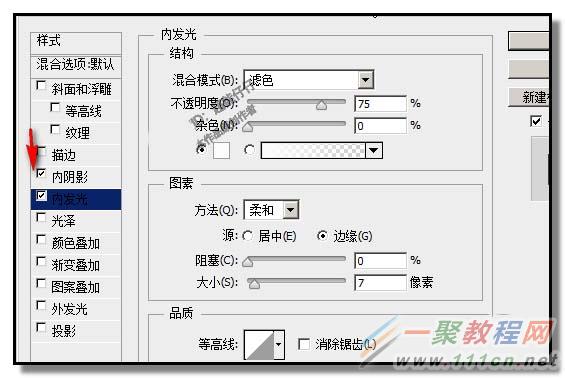最新下载
热门教程
- 1
- 2
- 3
- 4
- 5
- 6
- 7
- 8
- 9
- 10
ps如何给木板制作凹陷效果
时间:2022-06-28 21:53:53 编辑:袖梨 来源:一聚教程网
1、比如,一块木板上制作一块凹陷的效果;打开PS软件,并把原图拖到操作界面上。
2、把图层复制一份,为图层0副本;原图层关闭眼睛;
3、选取选框工具,在木板上框出自己想要的凹陷下去的大小;
4、CTRL+J复制选区并粘贴到新图层;
5、在图层面板下方的添加图层样式图标上点下,弹出的菜单中点:混合选项
6、弹出混合选项对话框,勾选并点下:内阴影
7、右侧弹出设置内阴影的相关内容,按实际需要来设置;比如,设置阴影的角度,阴影的大小等等
8、然后,再勾选并点下:内发光,同样,右边弹出相关的内容;
9、设置好后,点击确定;木板上即显示显出凹陷效果。
本文转载百度经验超能仔仔。
相关文章
- 《弓箭传说2》新手玩法介绍 01-16
- 《地下城与勇士:起源》断桥烟雨多买多送活动内容一览 01-16
- 《差不多高手》醉拳龙技能特点分享 01-16
- 《鬼谷八荒》毕方尾羽解除限制道具推荐 01-16
- 《地下城与勇士:起源》阿拉德首次迎新春活动内容一览 01-16
- 《差不多高手》情圣技能特点分享 01-16